È possibile stampare un
log delle ultime attività di invio immagini (data, nome della destinazione,
tempo richiesto, risultato e così via).
Il Rapporto Attività Invio Immagine contiene informazioni
utili per la gestione dei problemi, ad esempio i tipi di errori
che si sono verificati.
Il rapporto contiene le 200 transazioni più recenti.
È possibile configurare la macchina in modo che stampi il
Rapporto Attività Invio Immagine ogniqualvolta si raggiungono 201
transazioni oppure ad un orario prestabilito (solo una volta al
giorno).
I tipi di errori e altre informazioni vengono
stampati nella colonna dei risultati dei rapporti di transazioni
o attività. Quando viene stampato un rapporto di transazioni o attività,
controllare il risultato nell'apposita colonna e adottare le misure necessarie.
| Pagina di stampa | Descrizione |
|---|---|
|
OK |
La transazione è stata completata normalmente. |
|
Annulla |
Una trasmissione in corso è stata interrotta oppure un lavoro di trasmissione prenotato è stato annullato. |
|
ES. |
La memoria si è esaurita durante la ricezione. |
|
Respinto |
È stato inviato un Internet fax da un mittente bloccato. |
|
Attesa Rep. |
La funzione di conferma di trasmissione è stata abilitata, ma la conferma di trasmissione non è stata ricevuta entro il tempo impostato. |
|
LIMITE |
Non è stato possibile effettuare la trasmissione perché le dimensioni del file erano superiori al limite impostato nella macchina. |
|
|
È stato ricevuto un messaggio e-mail. Il file allegato, tuttavia, non era di tipo TIFF-F oppure non era stato allegato alcun file, quindi non è stato possibile eseguire la stampa. |
|
ERR. xx (xxxx) |
La transazione non è stata completata a causa di un errore di comunicazione. Prime due cifre del numero di errore di comunicazione: codice di errore da 00 a 99. Ultime quattro cifre del numero di errore di comunicazione: codice riservato ai tecnici dell'assistenza. |
|
displayed* |
Viene visualizzato sulla macchina ricevente quando è impostata la conferma di consegna. |
|
dispatched* |
Viene inoltrato a un'altra destinazione prima di essere visualizzato sulla macchina ricevente quando è impostata la conferma di consegna. |
|
processed* |
Viene elaborato senza essere visualizzato sulla macchina ricevente quando è impostata la conferma di consegna. |
|
deleted* |
Messaggio eliminato sulla macchina ricevente quando è impostata la conferma di consegna. |
|
denied* |
La macchina ricevente si è rifiutata di notificare alla macchina trasmittente l'avvenuta elaborazione dei contenuti del messaggio quando è impostata la conferma di consegna. |
|
failed* |
Si è verificata una condizione anomala quando è impostata la conferma di consegna. |
* Se l'apparecchio ricevente è una macchina SHARP, nel rapporto di quest'ultima apparirà "inviato" se il fax è stato ricevuto normalmente oppure "elaborato" se la ricezione non è andata a buon fine. Se è impostata la conferma di consegna per Internet Fax, viene visualizzato il valore di esito della trasmissione indicato sull'e-mail di ritorno che conferma la consegna.
La funzione Internet Fax si collega periodicamente al
server di posta (POP3) per verificare l'eventuale ricezione di Internet
fax. Una volta ricevuti, i fax vengono automaticamente recuperati
e stampati.
Per impostazione predefinita, questa funzione verifica la
ricezione una volta ogni cinque minuti.
 ".
".La macchina squilla e riceve automaticamente il fax.
Alla fine della ricezione viene emesso un segnale acustico.Il fax viene stampato automaticamente.
Se l'intervallo per il controllo dei fax
ricevuti è troppo lungo e si desidera effettuare un controllo immediato,
è possibile avviare manualmente la ricezione.
Toccare il tasto [Ricezione] per collegarsi al server
di posta e recuperare i fax ricevuti.
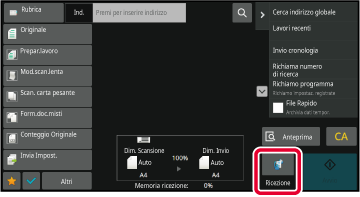
Abilitare questa impostazione per ricevere i fax e archiviarli
in memoria senza stamparli. Per stampare i fax è necessario digitare
un codice PIN.
Quando si utilizza questa funzione, alla ricezione di un fax
il pannello a sfioramento visualizza la schermata di immissione
del codice PIN.
La stampa ha inizio quando si inserisce il codice PIN
di 4 cifre memorizzato in precedenza tramite i tasti numerici.
Toccando il tasto [Annulla], la schermata di immissione
del codice PIN si chiude, ma i dati nel tasto della memoria lampeggiano
sul pannello a sfioramento. La schermata di immissione del codice
PIN viene visualizzata di nuovo toccando il tasto lampeggiante o
passando a un'altra modalità.
È possibile stampare i dati ricevuti a un
orario specificato.
Per una stampa senza problemi, è consigliabile evitare di
stampare numeri elevati di pagine durante gli orari di maggiore
utilizzo e se la stampa non è necessaria urgentemente.
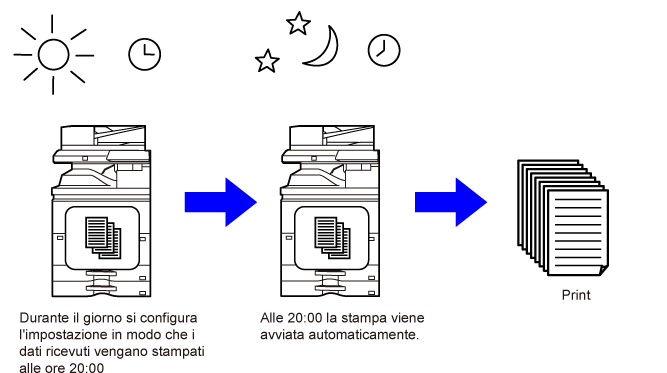
Controllare sul pannello a sfioramento l'immagine
dei dati ricevuti prima di stampare.
Questa funzione è disponibile se [Impostazioni di sistema] → [Impostazioni Invio Immagine]
→ [Impostazioni comuni] → [Impostazioni Condizioni] → [Impostazione anteprima] → [Impostazione
verifica immagini ricevute] è abilitato
* in "Impostazioni (amministratore)"
* L'impostazione predefinita è disabilitata.
Quando si ricevono i dati,
 sarà visualizzato in alto alla schermata.
sarà visualizzato in alto alla schermata.
Nelle Informazioni di Sistema, toccare la scheda [Verif. dati ricevuti.].
Sono elencati i dati di ricezione.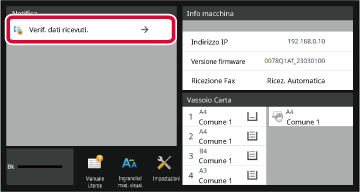
Toccare il tasto dei dati ricevuti che si desidera controllare, quindi toccare [Conferma immagine] sul pannello operativo.
Visualizza l'immagine di dati ricevuta.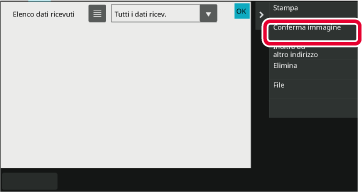
 per visualizzare le miniature delle immagini
ricevute (Schermata Immag. miniat.). La visualizzazione a elenco
o con miniature è modificabile a seconda della modalità di impostazione.
per visualizzare le miniature delle immagini
ricevute (Schermata Immag. miniat.). La visualizzazione a elenco
o con miniature è modificabile a seconda della modalità di impostazione.Toccare l'immagine da stampare, quindi toccare [Stampa] sul pannello operativo.
La macchina inizia a stampare l'immagine. /
/
 : utilizzare questi tasti per ingrandire
o ridurre un'immagine.
: utilizzare questi tasti per ingrandire
o ridurre un'immagine. /
/
 : ruota l'immagine in senso antiorario
od orario.
: ruota l'immagine in senso antiorario
od orario.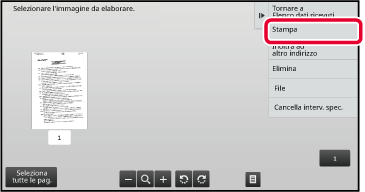
Version 04a / bp70m90_usr_04a_it